このチュートリアルでは、Samsung TV で Audible アカウントをログに記録せずにオフラインで Audible オーディオブックを再生する方法を説明します。その後、Audible 認証なしで TV デバイスでお気に入りのオーディオブックを簡単に聞くことができます。
「朝食の時間にオーディオブックを聴きたいです。 しかし、Samsung TV で直接再生することはできません。 利用できる方法はありますか?
ここ数年、スマートテレビはほとんどの人にとって生活必需品になっています。 Apple TV、Huawei TV、Samsung TV のように。 ますます高度なテクノロジーの導入により、Audible はさまざまなデバイスと互換性を持つようになりました。 iOSで遊べる、 Android、Windows 10、および Fire タブレット。 毎日聴いているオーディオブックは? できれば Samsung TV で Audible オーディオブックを再生する、家にいると、より多くのメディアコンテンツを入手できます。 それは興味深く有益に聞こえます。 ただし、Samsung TV のように、すべてのスマート TV がオーディオブックを直接再生できるわけではありません。 実際、この TV モデルで利用できる Audible アプリはありません。
Samsung TV でオーディオブックを直接再生できない理由
オーディオブックは、リスナーに素晴らしいリスニング体験を提供します。オーディオブックから詳細なストーリーを取得し、リスニングを通じて楽しませて甘やかすことができます。 しかし、ユーザーが Samsung TV で Audible オーディオブックを正常に再生できないのはなぜですか? Sine Audible オーディオブックは AA/AAX 形式であるため、Audible アプリや iTunes 以外からアクセスすることはできません。 Audible の保証がなければ、どのデバイスでも可聴本を再生することはできません。 Audiblebook を Samsung TV で再生できるようにするには、最初にオーディオブックを互換性のある形式に変換する必要があります。
Samsung TV で Audible を再生 – 必要なツール
Audible ファイルはほとんどが AA/AAX 形式であり、Samsung TV とは互換性がないことに注意してください。 Audible AA/AAX を Samsung TV と互換性のある形式に変換する必要があります。 TunesBank可聴コンバーター Audible AA/AAX を MP3、M4A、AAC、FLAC などの複数の形式に変換できる信頼性の高いツールです。 このようにして、TunesBank Audible Converter を介して出力ファイルで 100% ロスレス オーディオブックを取得できます。 その結果、転送することができ、 Samsung TV で Audible オーディオブックをオフラインで再生する. そして、Audible の認証なしで、複数のデバイスで Audible オーディオブックを聴くことができます。 Audible オーディオブックを 100X 高速でバッチ変換できます。 さらに、Audible オーディオブックを小さなセグメントに手動で分割し、年、タイトル、アルバムなどのすべての ID3 タグを編集できます。
TunesBank可聴コンバーターの主な機能
- Audible を MP3、M4A、AAC、FLAC に変換します。
- Audible を Samsung TV と互換性のある形式に変換します。
- 出力ファイルで 100% ロスレスのオーディオブックをお楽しみください。
- Samsung TV で Audible オーディオブックをオフラインで再生します。
- Audible の認証なしで、複数のデバイスで Audible を聴きます。
- 100倍速い変換速度、バッチ変換。
- Audible オーディオブックを小さなセグメントに手動で分割し、すべての ID3 タグを編集します。
Samsung TVで可聴オーディオブックを再生する方法
ステップ 1. Audible Books をコンピュータにダウンロードする
まず、購入したオーディオブックを PC/Mac コンピューターにダウンロードします。
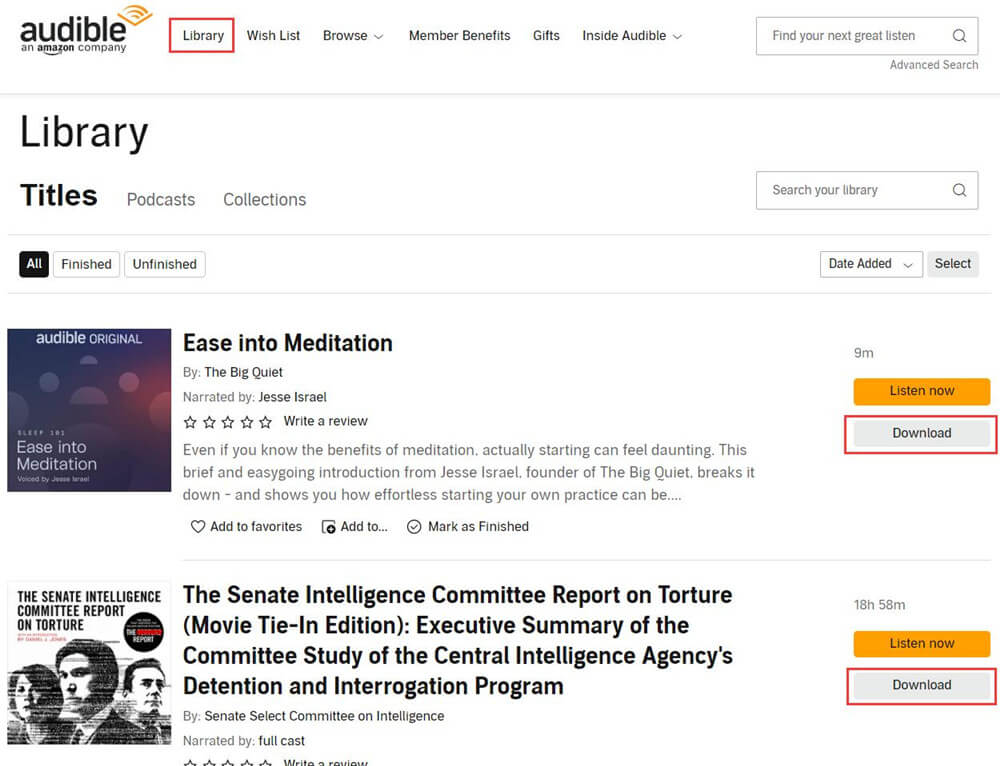
ステップ 2. Audible Books を TunesBank に同期する
コンピュータで TunesBank Audible Converter を実行します。
オーディオブックをフォルダーから TunesBank プログラムの変換リストにドラッグ アンド ドロップします。 ヒント: バッチ変換用に複数のファイルを同時に追加できます。
ステップ3。 出力フォーマットの選択
このステップでは、各本の横にある「出力形式」オプションをクリックして、オーディオブックの出力形式を個別に設定できます。 ここでは、「MP3」オプションをクリックすることをお勧めします。これは、Samsung TV を含むほとんどのデバイスと互換性があるためです。
ステップ 4. オーディオブックを MP3 に変換する
3つのステップがすべて完了したら、「すべて変換」ボタンをクリックして、オーディオブックを3倍速でロスレスオーディオ品質のMP100に一括変換し始めます。 各書籍の横にある「変換」をクリックして、XNUMX つずつ変換することもできます。
ステップ 5. 出力可聴オーディオブックのプレビュー
オーディオブックの変換は数分以内に終了します。 その後、「完了」オプションをクリックして、すべての変換履歴をプレビューします。
変換された各 MP3 オーディオブックの横にある [ファイルを開く] をクリックすると、すべての出力オーディオ ファイルが 100% ロスレス オーディオ品質で保存され、すべての ID3 タグが保持されます。
ステップ 6. オフラインで再生するために、Audible を Samsung TV に転送します
Samsung TV と互換性のある Audible オーディオブックを入手したら、変換されたすべてのオーディオ ファイルをこの TV デバイスに転送する必要があります。 Samsung TV でオーディオブックを動作させるには、USB ハード ドライブが必要です。
最初に USB ハードドライブをコンピュータに接続し、ストレージ フォルダで変換されたオーディオ ファイルを見つけて、ファイルを USB フォルダにドラッグ アンド ドロップします。 次に、USB ハード ドライブを Samsung TV のポートに挿入します。 コピーしたオーディオ ファイルを Samsung TV に移動することに同意するかどうかを確認するポップアップ メッセージが表示されます。 最後に、TV デバイスで再生する Audible オーディオブックを選択します。 これで、Samsung TV で Audible の認証なしでオフラインで Audible を聞くことができます。 楽しみ!
関連記事
- WindowsとMacでAudible AAXをMP3に変換
- Windows/MacでAudible AAをMP3に変換
- iTunes M4BをMP3に変換する方法
- AudibleオーディオブックをMP3プレーヤーにダウンロードする方法
- 車内で可聴オーディオブックを聴く9つの方法
- Windows/Mac で Audible AA を WAV に変換する
- 可聴オーディオブックを分割する方法
- 最高のAudible AAおよびAAXからMP3へのコンバーター2022
- Audible のオーディオブックをオンにする方法
- Androidで可聴オーディオブックをダウンロードする2つの方法
- トップ 3 AAX から MP3 へのコンバーター (無料、オンライン、オフライン)
















CBDはあらゆる点で私の期待を上回りました、ありがとう CBD油を買います。私は何年も不眠症に苦しんできましたが、重要な年齢のせいでCBDに疲れた後、ついに穏やかな睡眠の大きなイベントを実践しました。肩の偏見が解けたみたいでした。心を落ち着かせる効果は穏やかでありながら奥深く、翌朝は感覚がぼんやりすることなく、簡単に気分を落ち着かせることができました。また、日中の不安感が軽減されたことにも気づきました。これは予想外ではありましたが、ボーナスとして許容されました。栽培は少々大変でしたが、耐えられないほどではありませんでした。総合的に見て、CBDは私の眠気や不安の問題を大きく変えるものであり、発見されたその利点を入手できることに感謝しています。